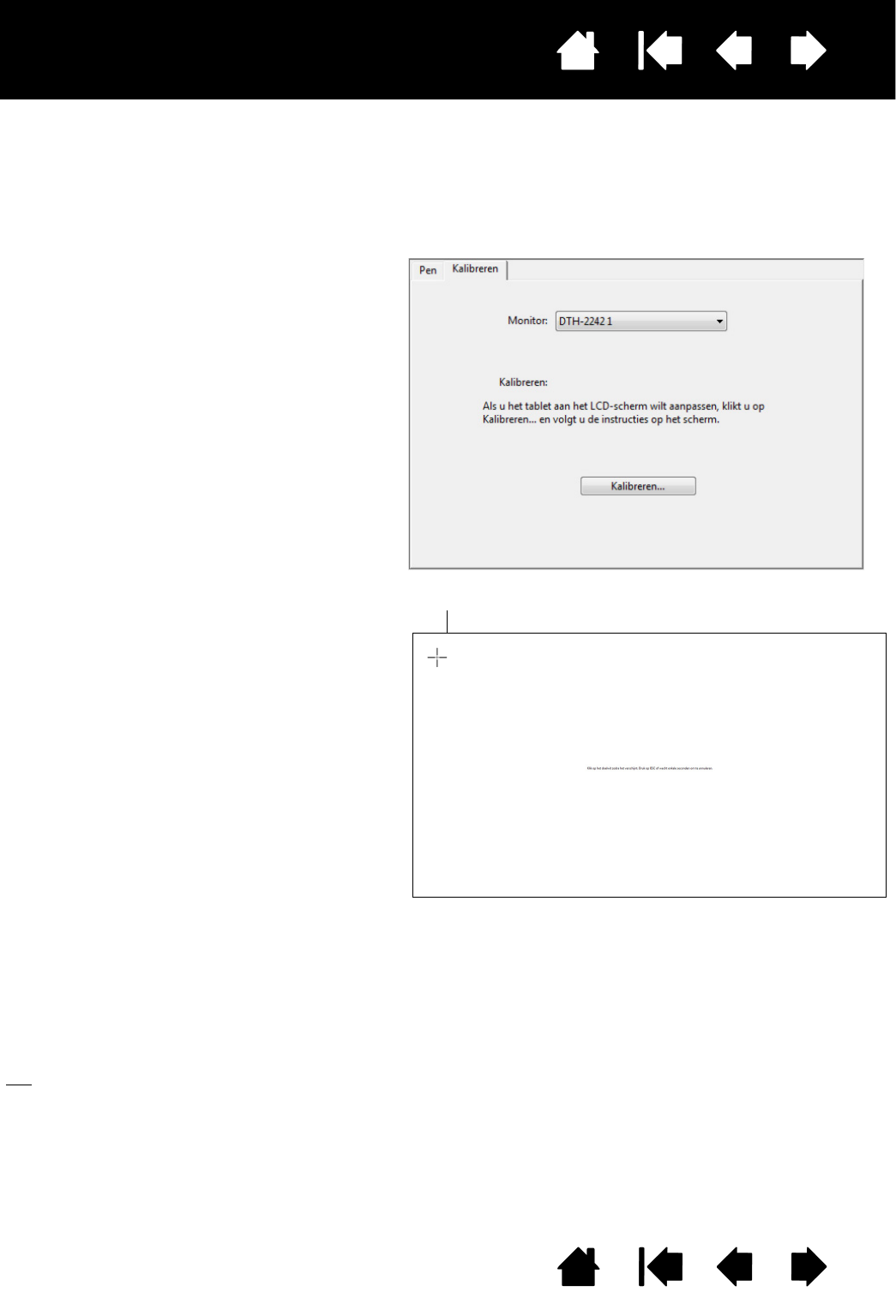beeldscherm. Dit is noodzakelijk om de kijkhoek te compenseren en om het verschilzicht op te heffen dat
1. Open het controlepaneel van het
Wacom-tablet.
Als op het systeem meer dan een
pendisplay is geïnstalleerd, selecteert
u het apparaat waarmee u werkt
in de T
ABLETTENLIJST.
2. Selecteer P
EN in de lijst APPARAAT.
Selecteer vervolgens het tabblad
K
ALIBREREN.
3. Als u met meerdere beeldschermen werkt,
selecteert u bij M
ONITOR
de optie die u op dat
moment gebruikt. (Alleen beeldschermen met
een van de resoluties die worden
ondersteund door het apparaat, worden
weergegeven in de lijst.)
4. Klik op KALIBREREN... om het
kalibratievenster te activeren.
5. Houd de pen vast zoals u dat altijd doet en
ga in de houding zitten waarin u altijd zit
wanneer u met de pendisplay werkt.
Klik met de penpunt op het midden van
de kruiscursor in de linkerbovenhoek.
6. Klik vervolgens op het midden van de
kruiscursor die wordt weergegeven in
de rechterbenedenhoek.
7. Test de uitlijning door de pen op een paar
verschillende punten op het scherm te
plaatsen. Klik op OK om de kalibratie te
bevestigen. Klik op O
PNIEUW PROBEREN om
opnieuw te kalibreren.
Opmerking: het kalibratievenster bevat
gedetailleerde instructies en
bijkomende opties. De kalibratie-
instelling is geldig voor alle
toepassingen.
Kruiscursor
Tip: als u de schermcursor met een klein positieverschil ten opzichte van de eigenlijke positie van de pentip
wilt weergeven, kalibreert u door op een plek te klikken die dat positieverschil vertoont ten opzichte
van de kruiscursor. Als u de schermcursor bijvoorbeeld 2,5 mm boven en links van de penpunt wilt
weergeven, voert u de kalibratie uit door 2,5 mm onder en rechts van de kruiscursor te klikken.